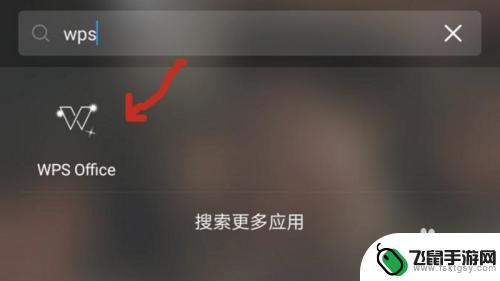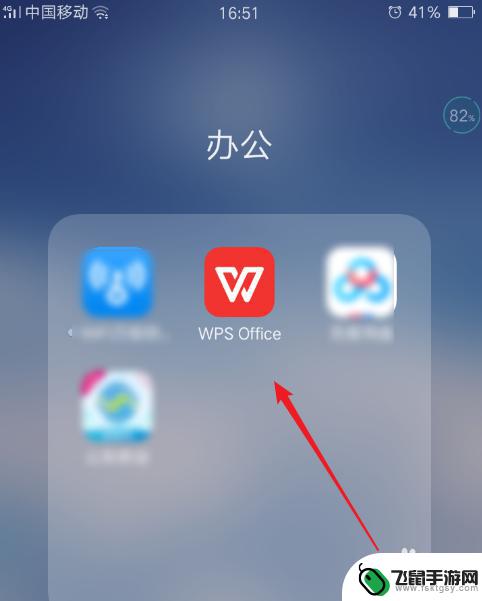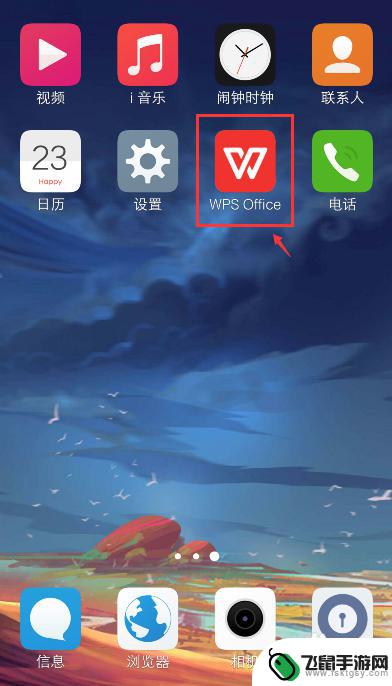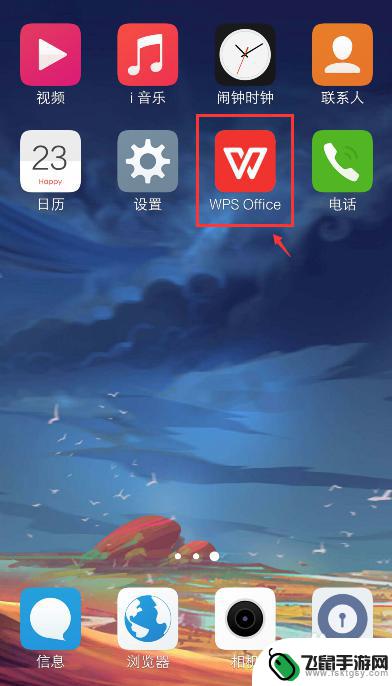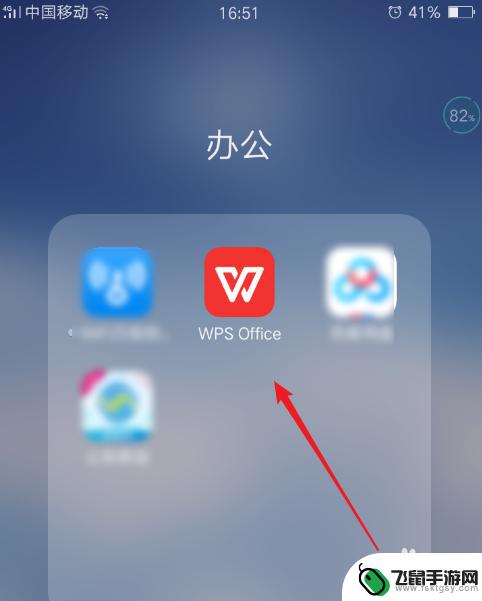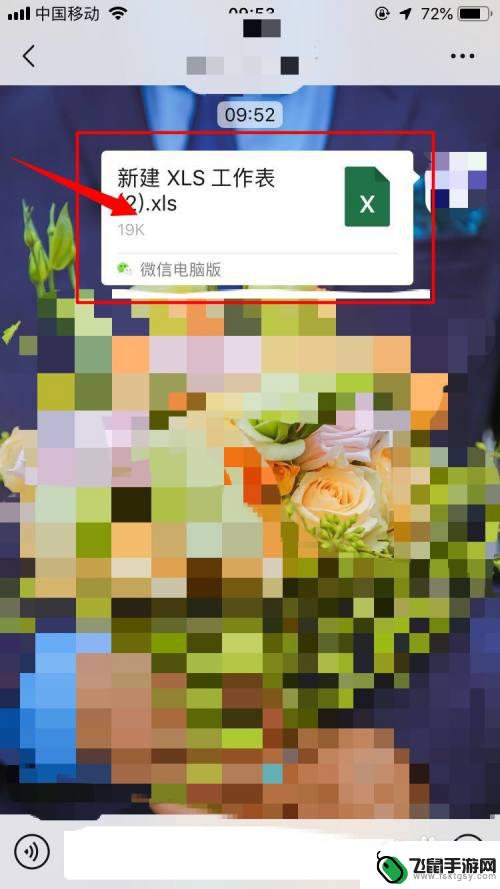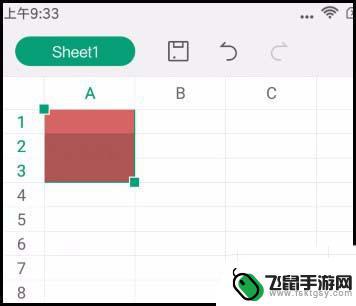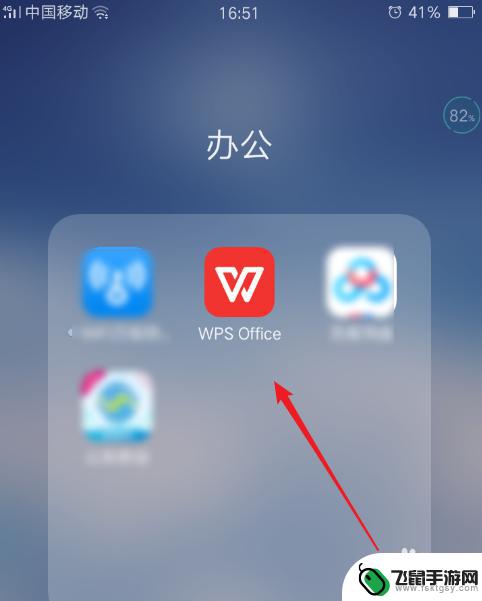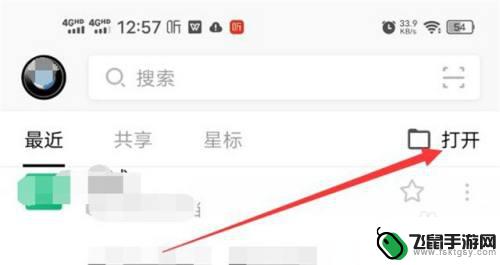在wps中怎样做表格手机 手机WPS Office怎么编辑excel表格
时间:2024-03-17来源:飞鼠手游网
在手机WPS Office中如何编辑Excel表格呢?WPS Office作为一款功能强大的办公软件,不仅支持Word和PPT的编辑,还能够对Excel表格进行编辑和制作,用户可以通过手机端的WPS Office轻松创建、修改和管理Excel表格,实现随时随地办公的便利。通过简单的操作,用户可以在手机上完成各种复杂的数据处理和图表制作,提高工作效率。愿通过本文的介绍,读者能够更加熟练地运用手机WPS Office编辑Excel表格,提升工作效率和便捷性。
手机WPS Office怎么编辑excel表格
方法如下:
1.打开我们手机中的WPS Office,在首页里点击右下角的【+】按钮。
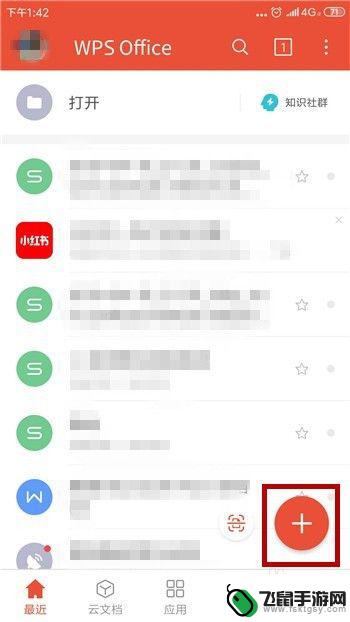
2.接着我们需要选择创建文件的类型,找到【新建表格】选项并点击。
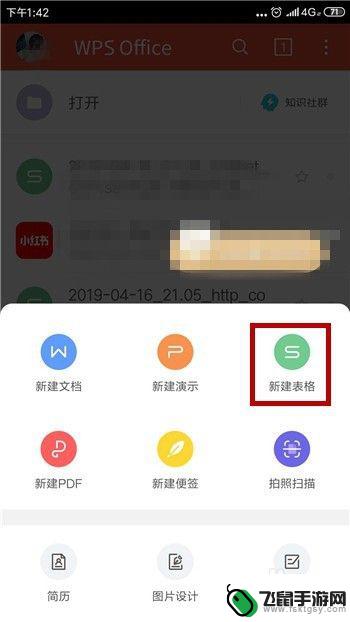
3.在新建表格界面中我们可以使用一些模板,如果自己创建则点击【新建空白】。
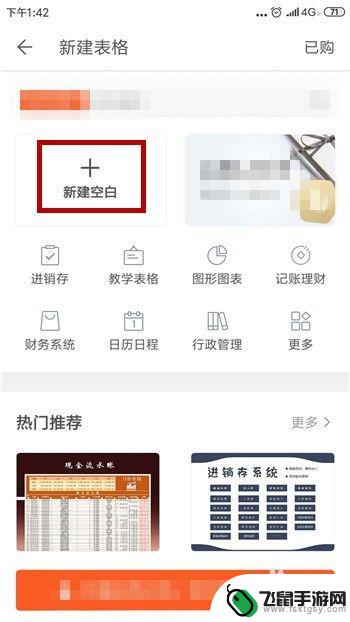
4.这样就会创建一个新的表格,我们想要在某个单元格中输入内容就点击这个单元格。
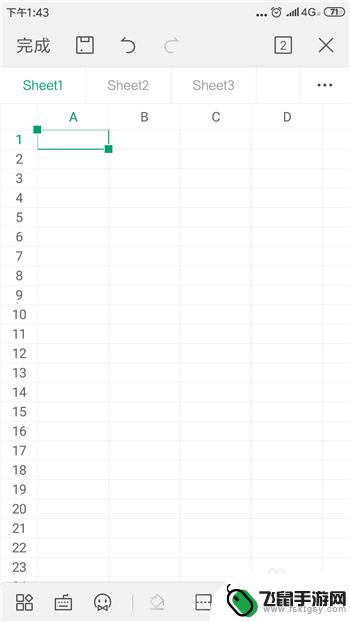
5.点击之后就会出现输入界面,输入我们要的内容后点击旁边的【√】。
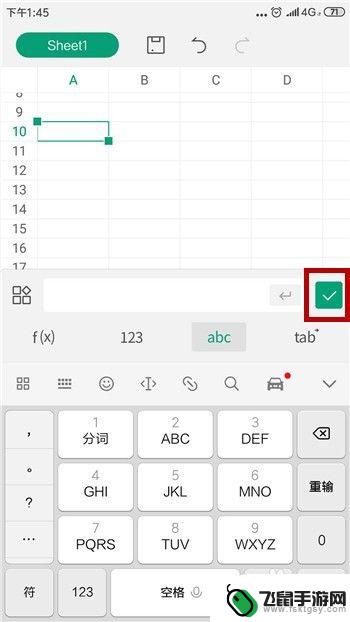
6.如图,像这样就可以创建一个表格出现。当然我们也可以使用一些功能整理表格,点击左下角如图所示的功能。
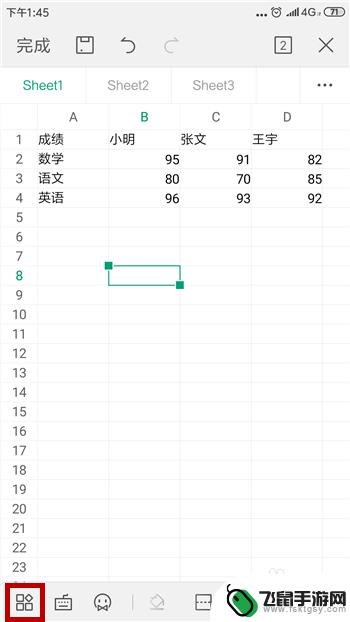
7.接着我们就可以像电脑excel制作一样使用很多的功能,这里就不和大家赘述。
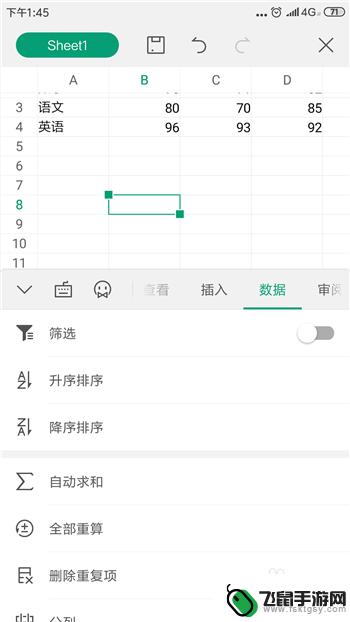
8.最后制作完成后点击保存,然后需要对表格命名,点击【确定】即可。
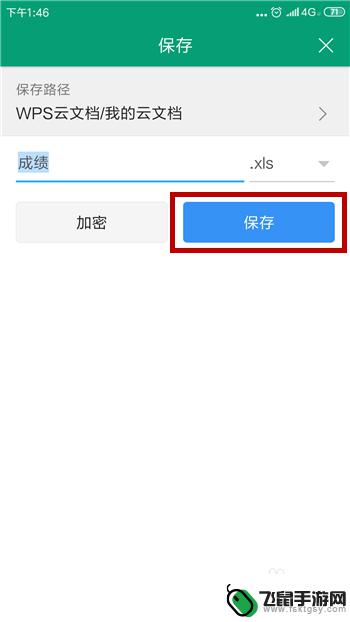
以上就是在WPS中如何创建表格的全部内容,如果遇到这种情况,可以根据小编的操作进行解决,非常简单快速,一步到位。